win11怎么设置键盘快捷键 win11输入法设置快捷键方法
更新时间:2024-03-28 10:33:58作者:xinxin
随着我们对于win11纯净版系统功能的熟悉,因此也难免会用到默认的快捷键来实现常用功能的运行,不过难免也会遇到win11系统中默认的快捷键与其它软件的快捷键出现冲突的情况,这时有小伙伴就在咨询小编win11怎么设置键盘快捷键呢?今天小编就给大家带来关于win11输入法设置快捷键方法。
具体方法如下:
1、鼠标右键点击桌面左下角的开始按钮,在弹出的菜单中点击设置菜单项。
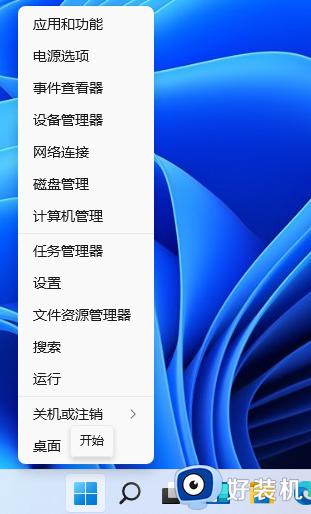
2、在打开的Windows设置窗口中,点击时间和语言图标。
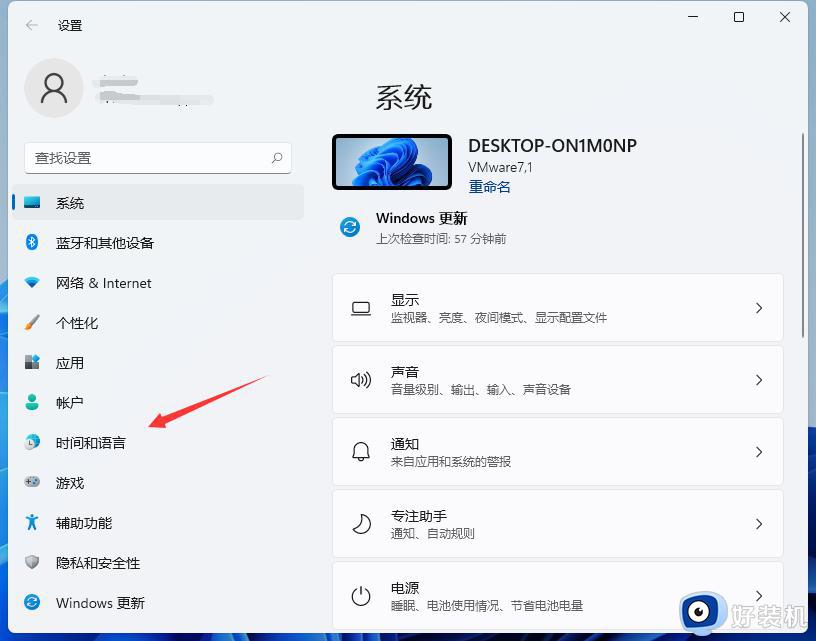
3、接下来在打开的时间和语言窗口中,点击左侧边栏的区域和语言菜单项。
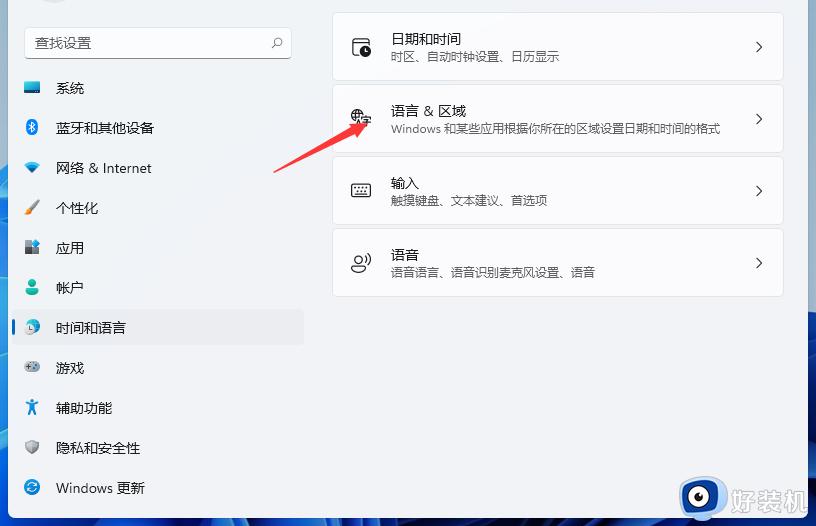
4、在窗口中找到键入,并点击进去。
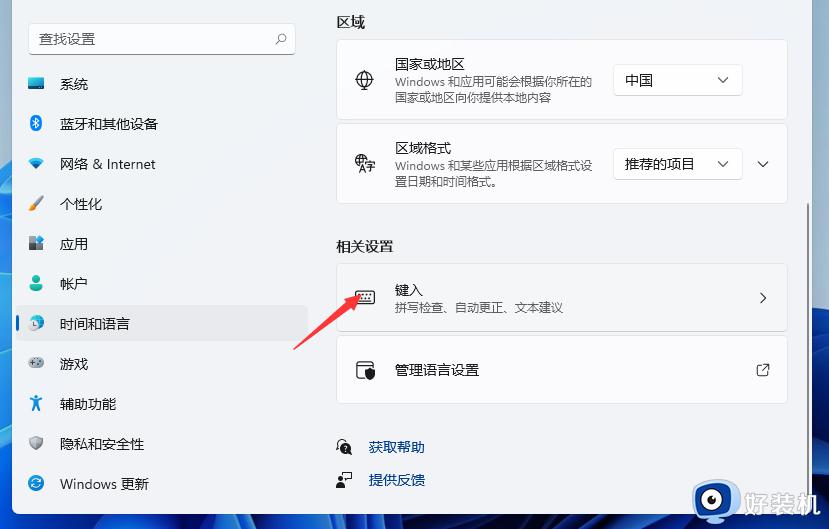
5、然后我们在这个窗口点击高级键盘设置。
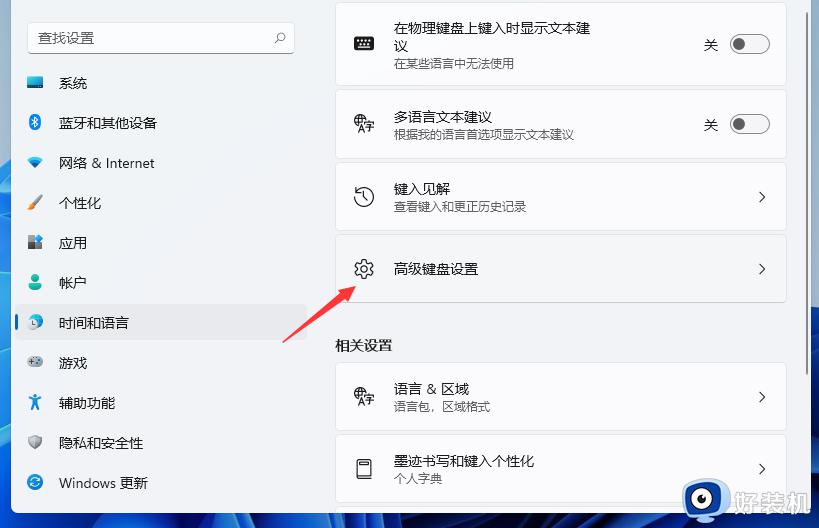
6、然后我们找到语言栏选项点击进去。
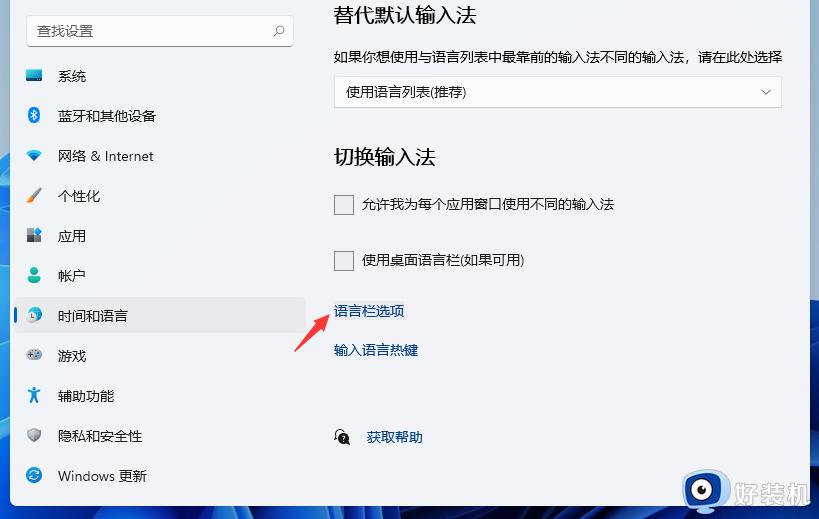
7、这时就会打开文本服务和输入语言窗口,在窗口中点击高级键设置选项卡。
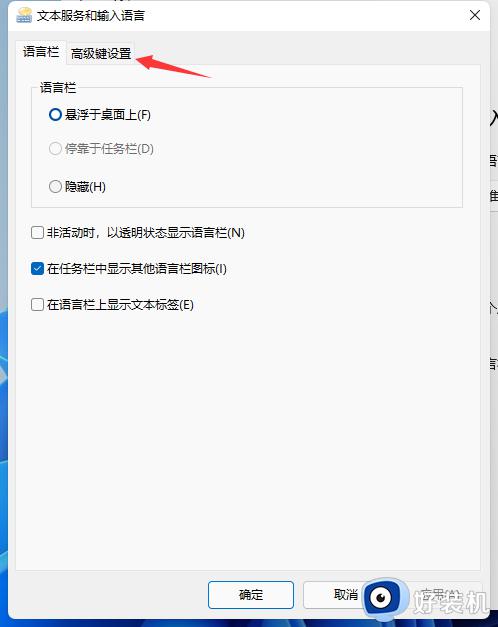
8、在打开的高级键设置窗口中,点击下面的“更改按键顺序”按钮。
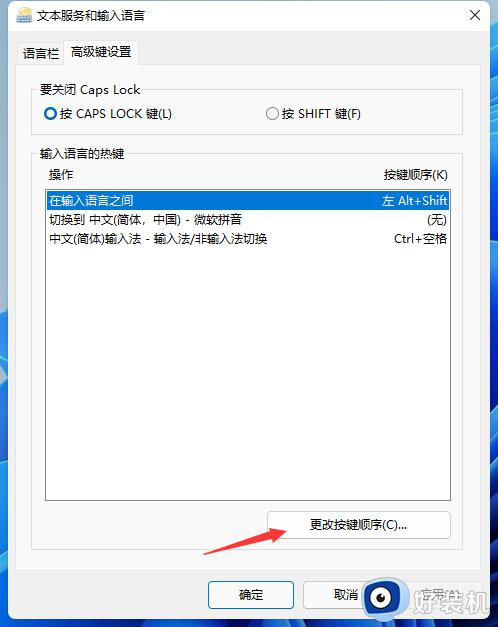
9、这时就会弹出更改按键顺序窗口,在窗口中点击Ctrl+Shift一项,最后点击确定按钮就可以了。
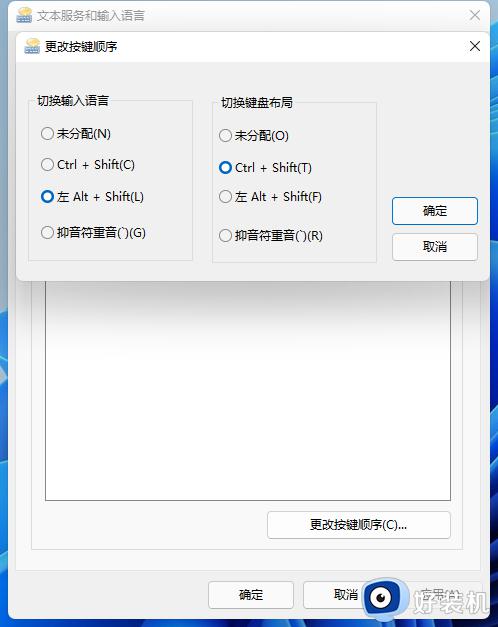
综上所述就是小编教大家的有关win11输入法设置快捷键方法了,如果有不了解的用户就可以按照小编的方法来进行操作了,相信是可以帮助到一些新用户的。
win11怎么设置键盘快捷键 win11输入法设置快捷键方法相关教程
- win11怎么切换输入法快捷键设置 win11切换输入法快捷键设置方法
- Win11切换输入法快捷键在哪设置 win11调整切换输入法快捷键的方法
- win11输入法切换快捷键怎么改 win11输入法快捷键怎么设置在哪里
- win11输入法切换快捷键怎样设置 win11怎么更改输入法快捷键
- win11键盘快捷键怎么设置 win11如何设置快捷键
- win11中英文切换快捷键怎么设置 win11如何更改中英文切换快捷键
- win11怎么设置键盘快捷键 win11键盘的快捷键在哪里设置
- win11怎么设置切换输入法的按键 win11输入法切换快捷键设置在哪里
- win11修改输入法快捷键的方法 win11怎么修改输入法快捷键
- win11快捷键的设置方法 win11如何设置快捷键
- win11家庭版右键怎么直接打开所有选项的方法 win11家庭版右键如何显示所有选项
- win11家庭版右键没有bitlocker怎么办 win11家庭版找不到bitlocker如何处理
- win11家庭版任务栏怎么透明 win11家庭版任务栏设置成透明的步骤
- win11家庭版无法访问u盘怎么回事 win11家庭版u盘拒绝访问怎么解决
- win11自动输入密码登录设置方法 win11怎样设置开机自动输入密登陆
- win11界面乱跳怎么办 win11界面跳屏如何处理
win11教程推荐
- 1 win11安装ie浏览器的方法 win11如何安装IE浏览器
- 2 win11截图怎么操作 win11截图的几种方法
- 3 win11桌面字体颜色怎么改 win11如何更换字体颜色
- 4 电脑怎么取消更新win11系统 电脑如何取消更新系统win11
- 5 win10鼠标光标不见了怎么找回 win10鼠标光标不见了的解决方法
- 6 win11找不到用户组怎么办 win11电脑里找不到用户和组处理方法
- 7 更新win11系统后进不了桌面怎么办 win11更新后进不去系统处理方法
- 8 win11桌面刷新不流畅解决方法 win11桌面刷新很卡怎么办
- 9 win11更改为管理员账户的步骤 win11怎么切换为管理员
- 10 win11桌面卡顿掉帧怎么办 win11桌面卡住不动解决方法
